

・

デジタル化が進む現代のビジネス環境において、効率的な業務プロセスの構築は企業の競争力を高める重要な要素です。
多くの企業が異なるツールやアプリを活用していますが、それらをうまく連携させることでさらに業務の効率を向上させることが期待できます。
そこで今回は、Brushupで新たにアイテムが登録されると、Google スプレッドシートに自動で情報が追加されるフローをご紹介します。
この連携により、時間の節約やデータの正確性の向上が期待でき、マーケティングや営業部門における業務効率の改善が見込めます。
プログラミング知識がなくても連携にチャレンジできる設定方法も解説しますので、ぜひこのブログを参考にしてください。
手動でデータを入力する作業が不要になり、チームメンバーはより重要な業務へ集中する時間の確保が期待できます。
自動化により、情報の転送が素早く行われ、時間が節約できるため業務の効率の向上が見込めます。
例えば、あるプロジェクトチームがBrushupを使用して新しいタスクを登録する際、手動でGoogle スプレッドシートに転記入力すると細かい情報を確認し、誤入力を避けながらの記入は時間がかかります。
自動化されることで、チームメンバーはタスクの登録にかかる時間を削減でき、他のプロジェクトの計画やクライアント対応などに時間を充てられそうです。
自動化フローを利用することで、BrushupからGoogle スプレッドシートに情報が直接転送されるため、手作業での入力ミス防止を期待できます。
これにより、データの正確性向上が見込め、情報の信頼性が高まります。
例えば、クライアントに提出するレポートやタスクの進捗確認において、正確なデータを基にした意思決定が可能になり、プロジェクトの成功率が高まることが期待されます。
[Yoomとは]
まずはじめにYoomの公式サイトにアクセスし、アカウント作成をお願いします。
アカウント登録済みの方はログインしてください。
Yoomのアカウント発行ページ
1)Yoomのアカウントにログインしたら、使用するアプリを登録します。
「マイアプリ」をクリックし、「新規接続」を選択してください。

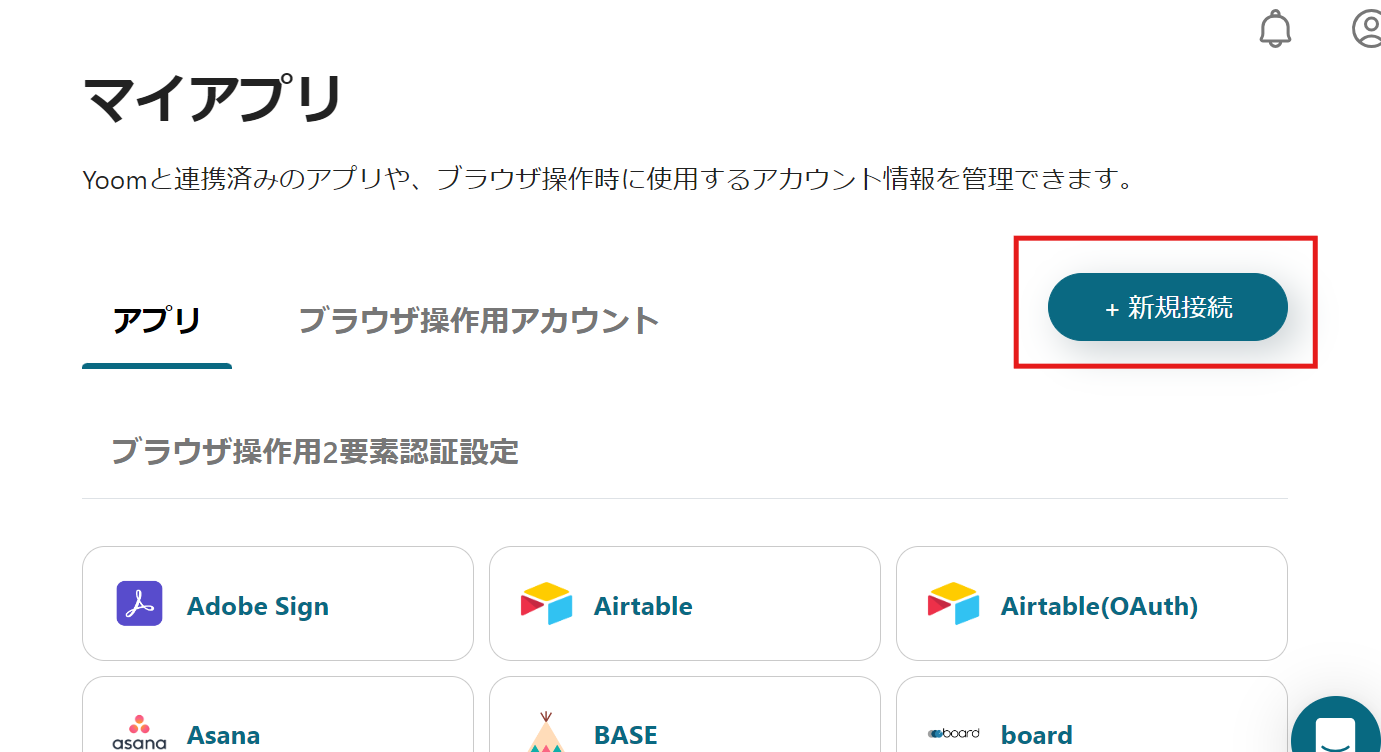
2)登録したいアプリを選択し、アプリごとに使用するアカウントでログインしてください。
1つ目のアプリが登録できたら、もう一度「新規接続」をクリックして、2つ目のアプリを登録します。
3)登録ができるとマイアプリにアイコンが表示されます。
登録した2つのアプリのアイコンが表示されたか確認してください。
今回は、【Brushupで新たにアイテムが登録されたらGoogle スプレッドシートに追加する】というフローを作成します。
Brushupで新たにアイテムが登録されると自動でGoogle スプレッドシートに追加することができ、手動による作業を軽減が期待できます。
Google スプレッドシートへの追加が自動化されることで、誤入力や追加漏れといったヒューマンエラーの発生を防止にもつながります。
また、BrushupのアイテムはGoogle スプレッドシートから一覧で確認できるため、チーム内の情報共有を円滑になり、業務プロセス全体の効率化が見込めます。
0) このフローはBrushupの情報をGoogleスプレッドシートに追加するため、事前にBrushupの情報に対応するGoogleスプレッドシートを作成する必要があります。
Brushupから取得できるアウトプット情報は、以下の内容です。
画像を参考に、必要項目を作成し、レコードの準備をお願いします。
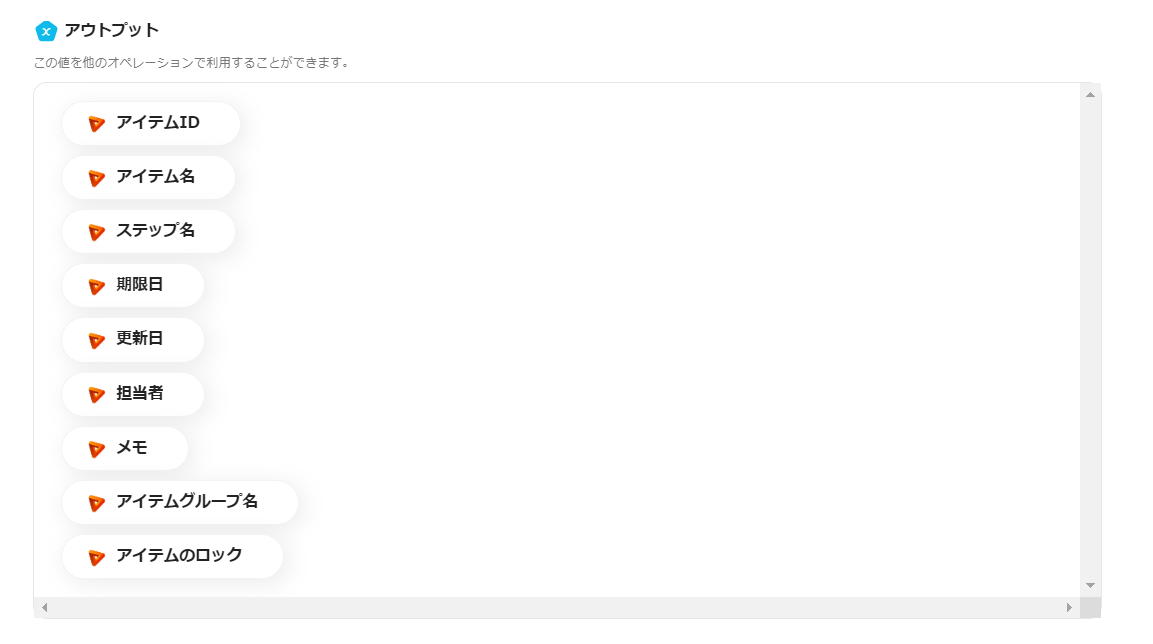
1)上記のテンプレートを開き、「このテンプレートを試してみる」のアイコンをクリックします。
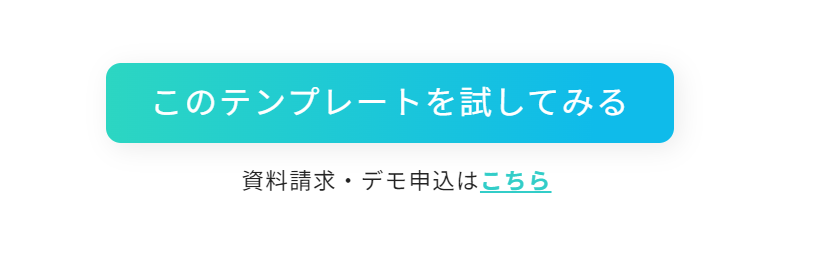
2) 以下のような表示が出てきます。
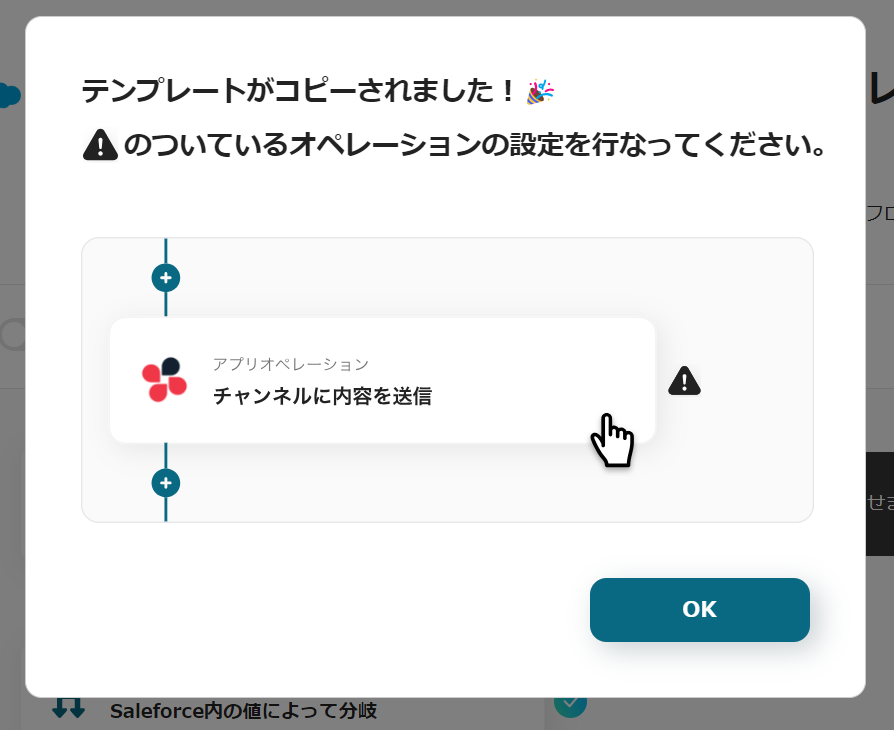
右に「!」が表示されているアイコンを順番にクリックし、オペレーションの設定を行います。
タイトルや詳細は、クリックすると編集可能ですので、適宜変更してください。
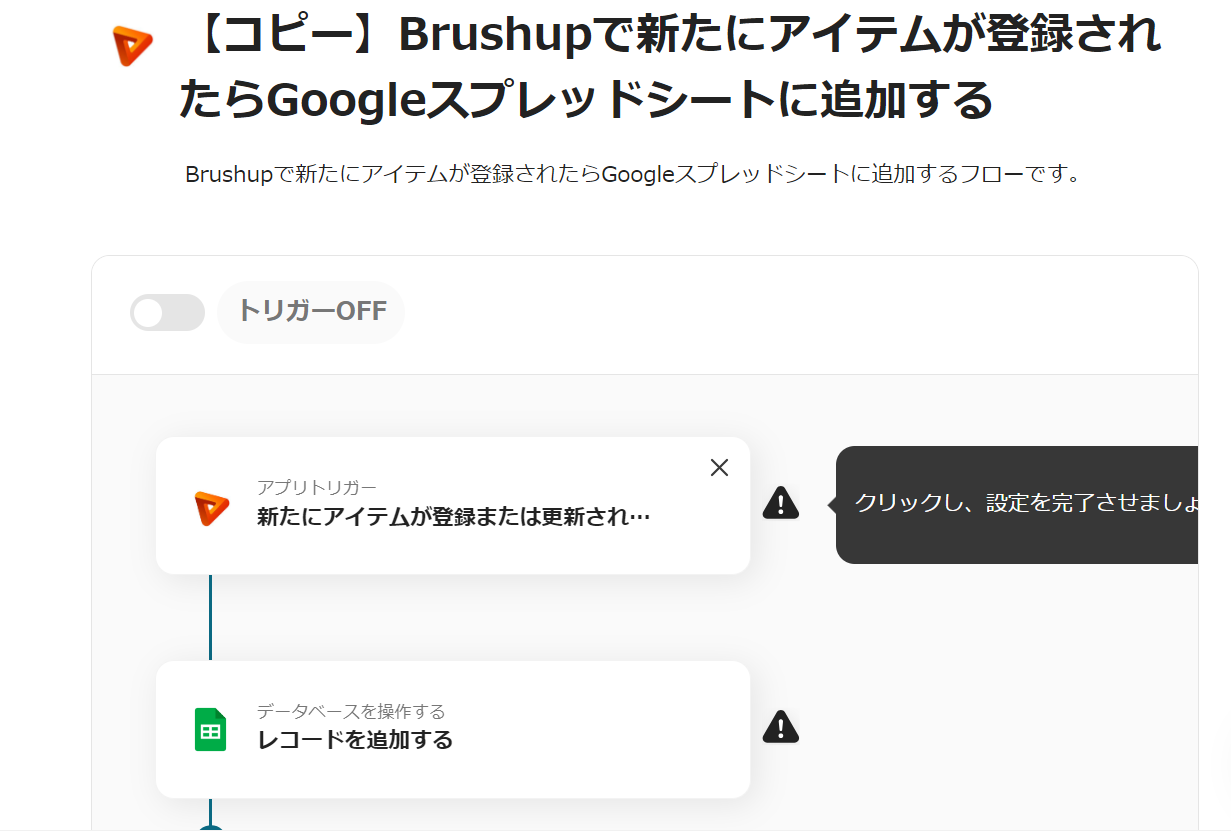
「アプリトリガー 新たにタイトルが登録または更新されたら」をクリックします。

1) アクションは「新たにタイトルが登録または更新されたら」を選択して、「次へ」をクリックします。

2) トリガーの起動間隔を選択して、プロジェクトIDを入力します。
入力が完了したら「テスト」をクリックし、テスト成功後「保存」します。
※起動間隔は契約プランによって変わります。
各プランの内容についてはこちらを参考にしてください。
各プランの機能制限や使用上限の一覧 | Yoomヘルプセンター (intercom.help)
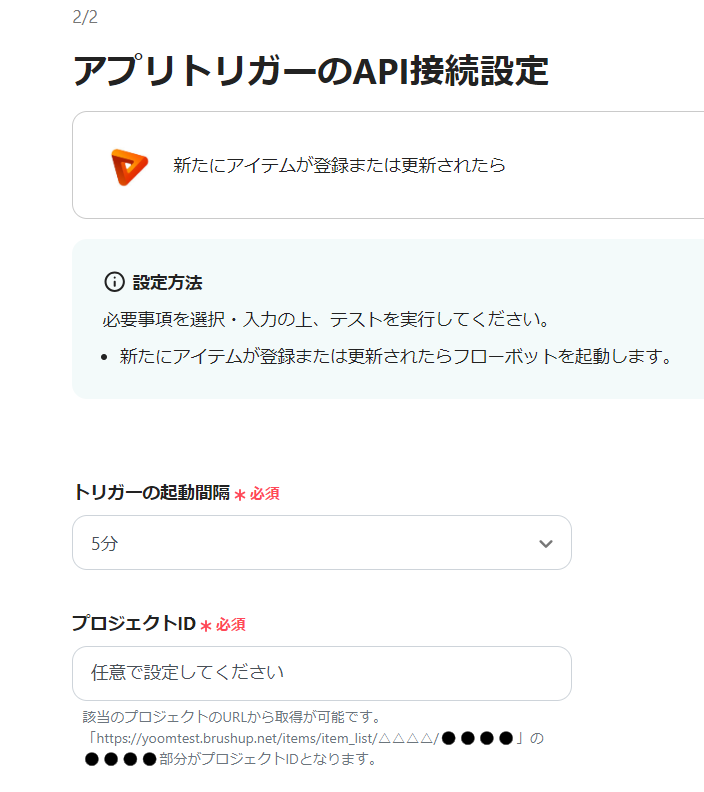
1) フローに戻り、「データベースを操作する レコードを追加する」のアイコンをクリックします。
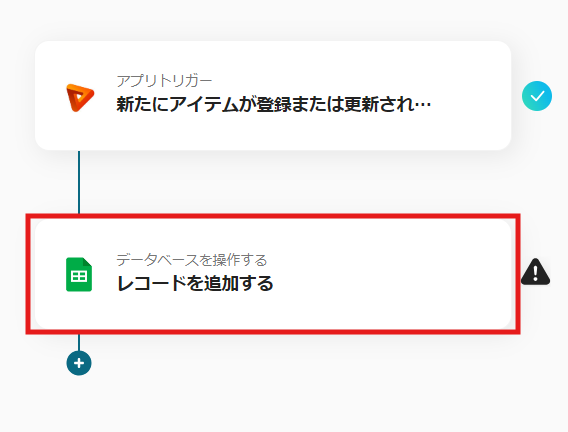
2) アクションは「レコードを追加する」を選択し、データベースの連携項目を入力します。
スプレッドシートIDとスプレッドシートのタブ名はアプリ登録されていれば、候補から選択して入力できます。
テーブル範囲は対象となる範囲を入力してください。
入力ができたら「次へ」をクリックします。
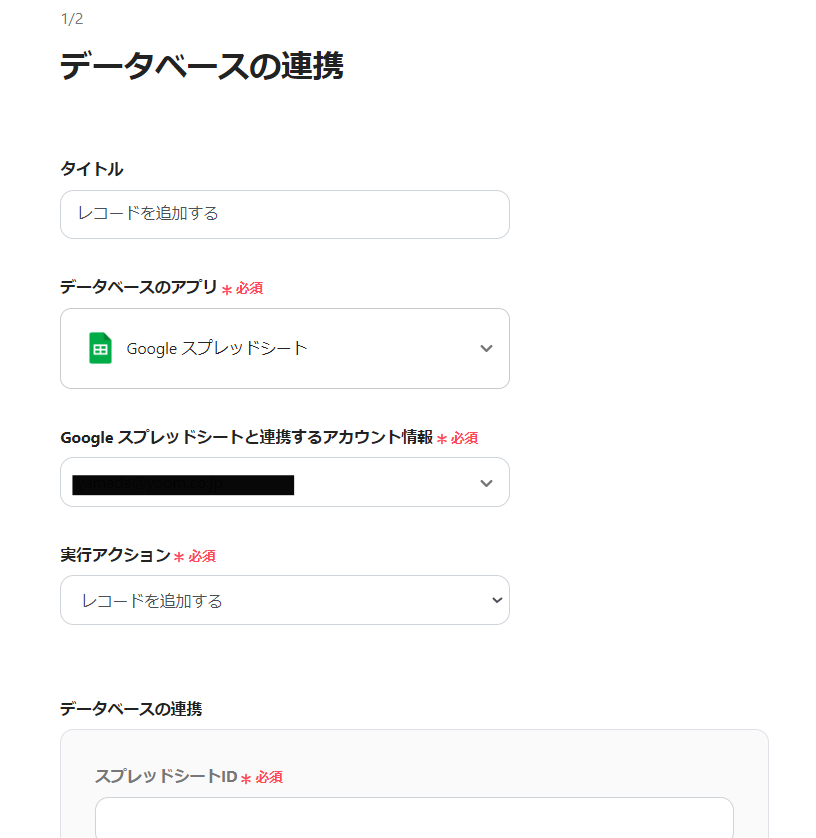
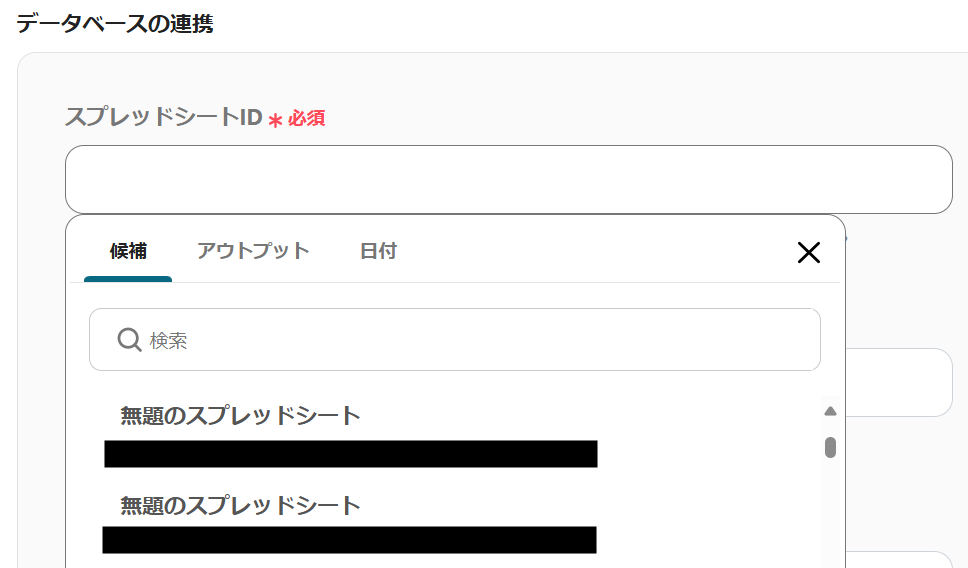
3) 追加するレコードの値を入力します。
アプリが連携できているとBrushupのアウトプット情報を活用して入力できます。
必要に応じて候補から選択し、入力が完了したら「保存」します。
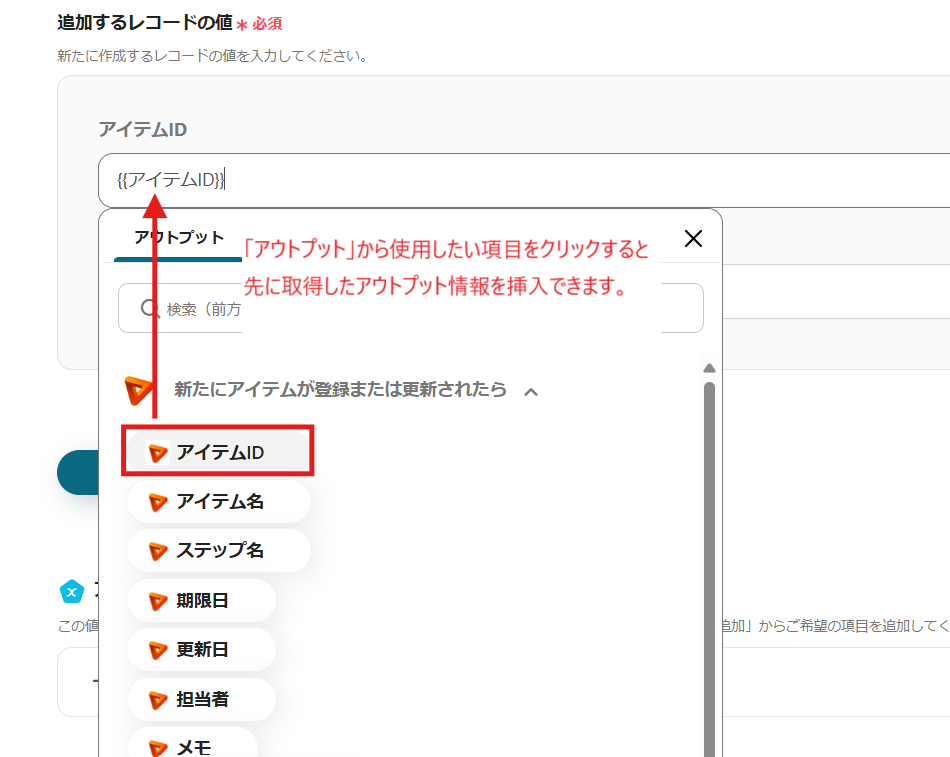
これで【Brushupで新たにアイテムが登録されたらGoogle スプレッドシートに追加する】というフローが完成します。
最後まで設定すると以下のような表示が出てくるので、「トリガーをON」をクリックします。
フローボットを起動し、正しく作動するか確認してください。

今回使用したテンプレートはこちら
他にも、Webflowやkintoneを使った自動化のテンプレートがYoomにあるのでご紹介します。
用途に合わせて、テンプレートを活用してください。
1. Brushupでアイテムが登録されたらGoogle Chatに通知する
このテンプレートは、BrushupとGoogle Chatを連携するとBrushupにアイテムが登録される毎にGoogle Chatに自動通知することができます。
Google Chatに通知する内容は、Brushupの情報を引用して設定でき、情報管理の抜けや漏れを防ぐことが期待できます。
2. Brushupで登録されたタスク情報をGaroonのカレンダーに登録する
Brushupで作成されたタスク情報をGaroonに自動で登録するため、手入力によるミスや漏れを未然に防ぐことが期待できます。
また、定型業務を自動化することでチーム全体が作業ではなく課題解決に集中できるため、業務効率化につながります。
3.Google スプレッドシートで行が追加されたらOutlookでメールを送信する
Google スプレッドシートに情報が追加されたら、内容を引用してOutlookでメールを送付し、情報の共有を円滑に行います。
また引用した内容でメールを送ることで、共有する情報の正確性を保ちます。
今回のブログでは、Brushupで新たにアイテムが登録された際にGoogle スプレッドシートに自動的に情報を追加するフローについて説明しました。
BrushupとGoogle スプレッドシートの連携により、データ管理の効率化と正確性の向上が期待できます。
また、これらのメリットを活かし、より重要な業務へ時間を充てたり、正しい意思決定などが行えそうですね。
さらに、Yoomを使えばプログラミングの知識が不要で簡単にアプリ連携にチャレンジできます。
ぜひこのブログを参考に、業務の効率化を図ってみてください!
